BIK in MP4 umwandeln – So geht’s schnell & einfach
Das BIK-Videoformat hat aufgrund seines hoch effizienten Kompressionsalgorithmus einen hervorragenden Ruf. Dieser reduziert die Größe der Videodatei erheblich, ohne dabei auf die Videoqualität stark zu verzichten. Allerdings hat es auch ein Problem - BIK-Dateien weisen eine geringe Kompatibilität auf und können auf den meisten Mediendiensten nicht abgespielt werden. Daher ist es sinnvoll, sie in ein universell kompatibles Dateiformat wie MP4 umzuwandeln, insbesondere wenn Sie die Dateien teilen, hochladen oder auf verschiedenen Geräten verwenden möchten.
Achten Sie jedoch darauf, dass nur sehr wenige Videoumwandlungstools den erforderlichen Codec für die Umwandlung von BIK in MP4 besitzen. Lassen Sie sich nicht von Falschwerbungen solcher Tools täuschen. Nachdem wir das Internet durchsucht und BIK-zu-MP4-Konverter getestet haben, stellen wir Ihnen zwei tatsächlich funktionierende Optionen und einen Bonus zur Verfügung. Lesen Sie weiter, um mehr zu erfahren.
Teil 1: Was ist das BIK (Bink Video)-Format?
Bevor Sie BIK-Dateien in das MP4-Format umwandeln, sollten Sie verstehen, was sie sind und warum Sie sie benötigen könnten.
Die Dateierweiterung .BIK wird für das Bink-Videoformat verwendet, das bereits 1999 von RAD Game Tools entwickelt und veröffentlicht wurde. Das Bink-Format ist eine proprietäre Technologie von RAD Game Tools, die später von Epic Games erworben und in Epic Game Tools umbenannt wurde. Bink-Videos werden in der Videospielindustrie weit verbreitet für die Cinematics und Zwischensequenzen im Spiel eingesetzt. Aufgrund ihrer geringen Größe und bemerkenswert hohen Qualität können BIK-Dateien nahtlos in die gesamte In-Game-Erfahrung integriert werden. Ihre geringe Größe macht sie leicht zu laden und erfordert nur minimale Rechenressourcen, was für ein reibungsloses Gameplay sorgt.
Einschränkungen des BIK-Formats
- Es handelt sich um eine proprietäre Technologie, was bedeutet, dass der Codec zum Abspielen nicht weit verbreitet verfügbar ist. Daher können mainstream-Mediendienste wie VLC diese Videos nicht abspielen.
- Trotz ihrer relativ geringen Größe im Vergleich zu Rohvideoformaten sind BIK-Dateien immer noch ziemlich groß und nehmen viel Speicherplatz ein.
- Die begrenzte Kompatibilität von Bink-Dateien beschränkt sich nicht nur auf Mediendienste, sondern erstreckt sich auch auf Videoeditoren.
Obwohl das Format allgemein als herausragendes Videoformat angesehen wird, macht der proprietäre Besitz dieser Technologie die Verwendung im Alltag weitgehend unpraktisch. Deshalb wandeln Fachleute oft BIK-Dateien in das MP4-Format um.
Teil 2: Wie Konvertieren Sie BIK in MP4?
1. Konvertieren Sie BIK in MP4 online über Aconvert.com
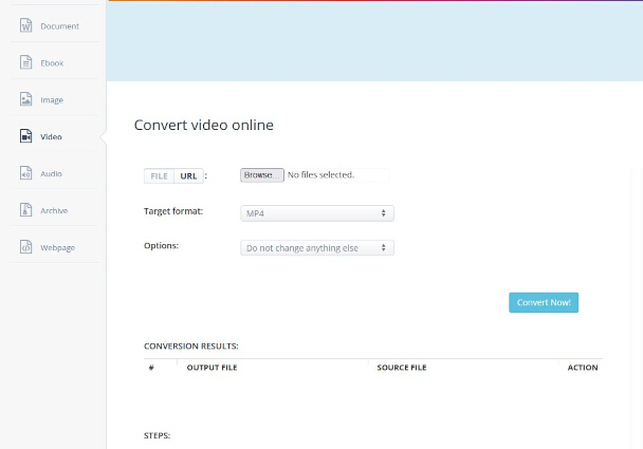
Aconvert.com ist eine beliebte Online-Dateikonvertierungsplattform für verschiedene Dateien, darunter Bilder, Videos, PDFs usw. Es ist auch einer der wenigen Converter, die die Umwandlung von BIK in MP4 unterstützen. Seine saubere und unkomplizierte Vorgehensweise bei der Videoumwandlung macht es einfach zu bedienen.
Der Online-Converter bietet keine Drag-and-Drop-Funktion, daher müssen Sie den Button "Durchsuchen" verwenden, um Ihre BIK-Videos zu finden und hochzuladen. Sobald Sie dies getan haben, wählen Sie das Zielformat als MP4 aus und klicken Sie auf "Konvertieren". Das Tool bietet Anpassungsmöglichkeiten wie Größe, Bitrate, Frame Rate usw., die Sie verwenden können, wenn erforderlich.
Sobald die Datei konvertiert ist, erhalten Sie auf der Website einen Downloadlink. Verwenden Sie ihn, um Ihre konvertierte MP4-Datei zu erhalten.
2. Konvertieren Sie BIK kostenlos in MP4 mit dem RAD BINK Converter
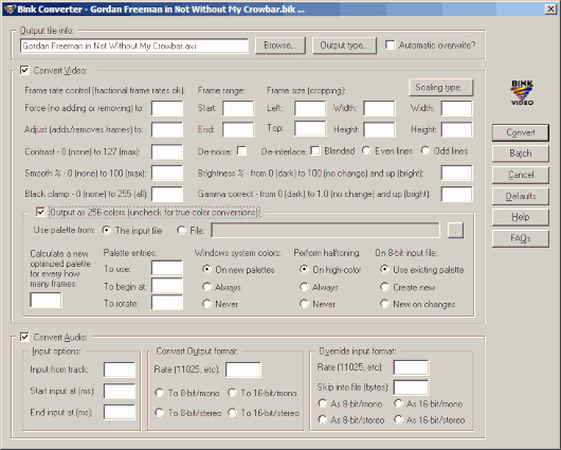
Da Bink ein proprietäres Format von RAD Game Tools ist, ist es nur logisch, dass seine Ersteller ein Tool für die Umwandlung von Bink-Videos in andere Formate entwickeln, wenn erforderlich. Der RAD Bink Converter ist auf ihrer offiziellen Website verfügbar und kostenlos für alle. Es bietet einige leistungsstarke Videoeditions- und -konvertierungsfunktionen, allerdings mit einigen Einschränkungen. Für die Umwandlung von BIK in MP4 ist es jedoch das perfekte Tool.
Alles, was Sie tun müssen, ist, den RAD Bink Converter zu installieren und zu starten, den Button "Durchsuchen" zu verwenden, um Ihre BIK-Videos zu importieren und das Ausgabefomat als MP4 auszuwählen. Klicken Sie auf "Konvertieren", und fertig ist es. Sie können auch mit verschiedenen Anpassungen und Editierungsoptionen experimentieren, wenn Sie möchten, um mehr Möglichkeiten zu finden, um Nutzen aus diesem praktischen kleinen Tool zu ziehen.
Bonus: Wie Konvertieren Sie jedes Video in MP4 und umgekehrt?
Die meisten mainstream-Videoeditoren unterstützen die Konvertierung zwischen einigen Videformaten. Daher verwenden Fachleute HitPaw Univd, um ihre Videos in das gewünschte Format, einschließlich MP4, umzuwandeln. Im Gegensatz zu den überladenen mainstream-Tools ist der HitPaw Univd schnell, einfach zu bedienen und für eine hochwertige Umwandlung in MP4 mit minimalen oder gar keinen Qualitätsverlusten konzipiert. Es gibt viele Gründe, warum Sie den HitPaw Univd zu Ihrem bevorzugten Tool für die Videoumwandlung machen sollten.
HitPaw Univd - All-in-one Video-Lösungen für Windows & Mac
Sicher verifiziert. 254.145 Menschen haben es heruntergeladen.
- Konvertieren Sie alle Ihre Videos in MP4, ohne die ursprüngliche Qualität zu verlieren
- Komprimieren Sie Ihre großen Videos auf eine handhabbare Größe, ohne die Qualität stark zu reduzieren
- Unabhängig davon, ob Sie 1 oder 1.000 Videos haben, konvertieren Sie alle in einem Batch in MP4
- HitPaw nutzt die GPU-Beschleunigung, um Videos 120-mal schneller umzuwandeln
- Greifen Sie auf fortschrittliche KI-Tools wie Stimmungsentfernung, Geräuschentfernung, Gesichtsverblassung usw. zu
- HitPaw Univd unterstützt MP4, MOV, AVI, MKV und viele andere Videformate
Sicher verifiziert. 254.145 Menschen haben es heruntergeladen.
Anleitung zur Batch-Konvertierung von Videos in MP4
- Schritt 1: Fügen Sie Videodateien hinzu
- Schritt 2: Fügen Sie Untertitel hinzu und bearbeiten Sie die Informationen
- Schritt 3: Wählen Sie das Ausgabefomat aus
- Schritt 4: Konvertieren Sie das Video in das MP4-Format
Starten Sie HitPaw Univd >> Navigieren Sie zum Tab "Converter" >> Klicken Sie auf "Dateien hinzufügen" >> Wählen Sie "Videodateien hinzufügen" aus. Alternativ können Sie Videodateien direkt in die "Converter"-Box ziehen und ablegen.

Sobald die importierten Videos als Liste angezeigt werden, können Sie Untertitel für jedes Video hinzufügen oder entfernen, indem Sie die Dropdown-Schaltfläche neben jeder Videodatei verwenden. Sie können auch Metadaten, die mit jeder Videodatei verknüpft sind, hinzufügen oder bearbeiten, indem Sie auf das Stift-Symbol neben dem Titel jeder Datei klicken.

Verwenden Sie die Dropdown-Schaltfläche am rechten Rand jedes Elements in der Liste, um das Ausgabedatei für die jeweilige Datei als MP4 anzugeben. Für die Batch-Konvertierung in ein einzelnes Format können Sie das Dropdown-Menü in der unteren linken Ecke des Fensters verwenden.

Bei jedem Fall öffnet sich ein Popup-Fenster zum Auswählen des Ausgabformats, in dem Sie auch die Ausgabequalität anpassen können.

Klicken Sie auf den Button "Konvertieren" oder "Alles konvertieren", und fertig ist es!

Häufig Gestellte Fragen zu BIK in MP4
Q1. Kann ich eine .BIK-Datei erstellen?
A1. Ja, Sie können .BIK-Dateien mit RAD Video Tools, dem offiziellen Bink-Video-Erstellungstool von RAD Game Tools, erstellen.
Q2. Kann VLC BIK in MP4 konvertieren?
A2. Nein. VLC unterstützt BIK-Dateien nicht. Daher kann es sie weder öffnen noch in das MP4-Format konvertieren.
Q3. Wie Öffnen Sie eine BIK-Video-Datei?
A3. Für Mac-Anwender bietet RAD Game Tools einen dedizierten BIK-Video-Player zum Download auf ihrer offiziellen Website. Für Windows-Anwender ist der BIK-Player jedoch in der Software RAD Video Tools integriert.
Zusammenfassung
BIK-Dateien sind ein proprietäres Videoformat und nicht einfach zu spielen, zu bearbeiten oder auf Video-Sharing-Plattformen hochzuladen. Sie können einen guten BIK-zu-MP4-Konverter verwenden, um das Format in ein flexibleres Videoformat umzuwandeln. Sobald Sie die BIK-Datei in MP4 umgewandelt haben, können Sie HitPaw Univd verwenden, um es in jedes andere Format verlustfrei umzuwandeln. Außerdem sollte für alle anderen Video-Konversionsbedürfnisse ein schneller, einfacher und leistungsstarker Tool wie HitPaw Univd Ihre Standardauswahl sein.










 HitPaw VikPea
HitPaw VikPea HitPaw FotorPea
HitPaw FotorPea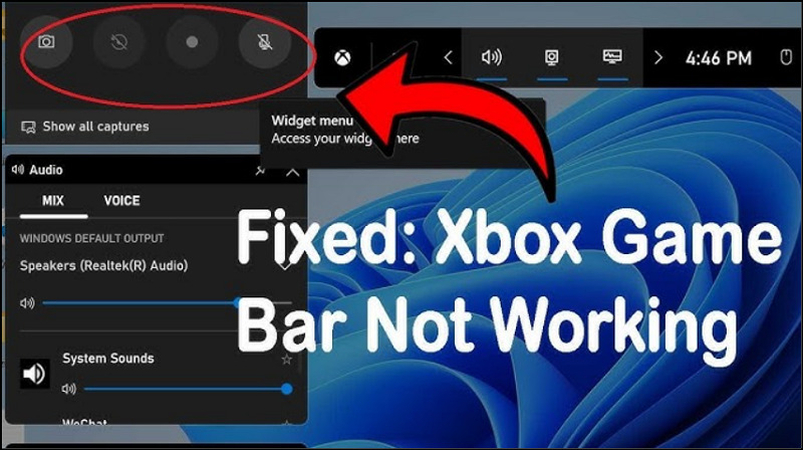
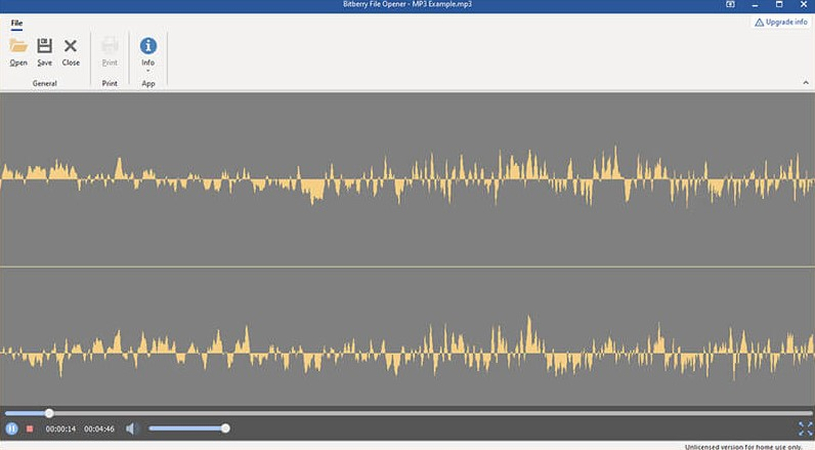
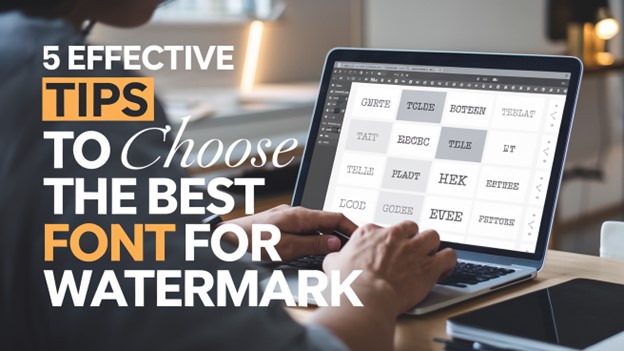

Teilen zu:
Wählen Sie die Produktbewertung:
Joshua Hill
Chefredakteur
Ich bin seit über fünf Jahren als Freiberufler tätig. Es ist immer beeindruckend Wenn ich Neues entdecke Dinge und die neuesten Erkenntnisse, das beeindruckt mich immer wieder. Ich denke, das Leben ist grenzenlos.
Alle Artikel anzeigenEinen Kommentar hinterlassen
Eine Bewertung für HitPaw Artikel abgeben